作为一个移动端开发人员,学习一下后台开发还是挺有用的,它可以让你跟后台程序员的沟通更加顺畅,如果你是一个移动端开发出身的项目经理,还能让你对整个项目的把控更加得心应手,当然,学成之后你任督二脉都打通了,完全可以自己搞定一个小项目了:)
这一篇博客我们主要讲解一下环境搭建,windows下的环境搭建比较简单,你可以通过XMAPP等工具一键搞定,这里我们不再赘述。
Mac系统自身自带apache和php,所以我们今天来讲一下mac下的环境搭建。
其实网上各种mac下环境搭建的文章很多,我也借鉴了很多,但是说实话,很多没有说明mac的版本,apache的版本,还有东超西超不知道从哪里搞来的教程,看了半天,也试了半天才搞定。
环境搭建主要分为4部分:
1. apache的配置
2. php配置
3. mysql的安装和配置
4. phpMyadmin的配置
先说apache的配置,这部分应该是最坑的了。
原因是不同版本的apache配置,差别很大。所以大家在看攻略的时候,一定要看清楚版本。我的版本是mac10.10,apache的版本是2.4.x,以下的内容也是按照这个版本来的
一. apache的配置
1. 启动
因为Mac自带apache,所以你只需要打开终端(Terminal),直接输入sudo apachectl start就可以了。
如果apache启动成功,你在浏览器里输入http://localhost,会显示it works的页面。
2. 配置
其实启动后,你就可以使用apache了,但是默认的工作目录,也就是你的php文件放置的路径,是/Library/WebServer/Documents/,通常我们都会自己创建一个路径,这样方便一点。
先定位到你的用户根目录:
cd ~然后创建一个你自己的目录Sites:
sudo mkdir Sites进到user目录下
cd /etc/apache2/users/用vi编辑:sudo vim username.conf
注意,这里不是真的叫username.conf,如果你的用户名叫lisi(我们在后面都假设当前用户名是lisi),那这里就是
sudo vim lisi.conf在lisi.conf里,添加如下内容(英文输入法下,按i键就是编辑了)
#这里路径是lisi,是你的用户名
<Directory "/Users/lisi/Sites/">
AllowOverride All
Options Indexes MultiViews FollowSymLinks
Require all granted
</Directory>编辑完后,按esc键推出编辑模式,然后输入:wq,就保存并退出了
然后你要给lisi.conf文件设置权限,让它是可以被访问的
sudo chmod 644 lisi.conf644是权限的一种表示方式,有兴趣的同学可以研究以下
进到/etc/apache2/目录
cd /etc/apache2/编辑目录下的httpd.conf 文件
sudo vim httpd.conf 将下面这句话的注释去掉:
LoadModule userdir_module libexec/apache2/mod_userdir.so 这个文件比较长,所以你可能需要用到查找功能,vi的查找是在英文输入法状态下,输入/,加上你想查找的内容。比如你要查找userdir_module,那你就输入/userdir_module
check下下面两句是不是已经去掉注释了,如果没有的话也去掉:
LoadModule authz_core_module libexec/apache2/mod_authz_core.so
LoadModule authz_host_module libexec/apache2/mod_authz_host.so下面这句的注释也要去掉:
Include /private/etc/apache2/extra/httpd-userdir.conf进到/etc/apache2/extra/目录,编辑httpd-userdir.conf
将Include /private/etc/apache2/users/*.conf 这句话放开注释。
然后终端重启apache:
sudo apachectl restart 还记得咱们创建的Sites文件夹吧,在它下面新建一个index.php,用文本编辑器打开,添加:
<?php
echo "hello world";
?>最后打开浏览器,输入: loacal/~lisi/ ,如果一切顺利,你的apache搞定了,这时就会出现hello world了。
二. php的配置
php的配置很简单,而且几个版本之间没有什么区别。
还是打开你的终端,进到/etc/apache2/目录,编辑httpd.conf,找到LoadModule php5_module libexec/apache2/libphp5.so将其放开注释就行了。
然后还记得你配置apache时候创建的index.php吧,修改一下:
<?php
echo phpinfo();
?>这时候你看到如下页面,就是成功了:
三. mysql安装配置
我写这篇博客的时候,最新的mysql版本是5.6.26,大家可以去官网下载:
http://dev.mysql.com/downloads/mysql/
一路默认安装就可以了,安装完后,正常是啥都没有,你在app里也是看不到的,还是要去终端:
开启mysql服务:
sudo /usr/local/mysql/support-files/mysql.server start 查看mysql版本
/usr/local/mysql/bin/mysql -v这里有个问题,就是大家看到了,命令行要输整个路径,很麻烦,据说可以通过设置path的方法来简化,之所以说“据说“,因为我按照网上的办法设置了path还是不行,我把方法复制到这里,但是我自己试过是不行的:
先把bin目录配到环境变量里。切换到用户根目录 ,vim .bash_profile,输入: export
PATH=”/usr/local/mysql/bin:$PATH” 保存后,source
.bash_profile使环境变量生效。接着就可以直接在终端里输入mysql命令了。
这时候有的教程会让你设置mysql的密码,其实没有必要,一会安装了phpMyadmin后再设置更方便
四. phpMyadmin的设置
phpMyadmin可以从这里下载:
http://www.phpmyadmin.net/home_page/downloads.php
注意下载下来是一堆文件,不需要安装,你直接把它解压后改名成phpMyadmin,然后复制到Sites目录下(配置apache时创建的目录)
然后进到你复制的这个目录下:
cd ~/Sites/phpMyadmin新建文件夹config:
mkdir config修改config的读写权限:
chmod o+w config 然后打开浏览器,输入:http://localhost/~lisi/phpmyadmin/setup/ (注意 这里我们用的还是假设的用户名lisi)
正常你应该进入到这个页面:
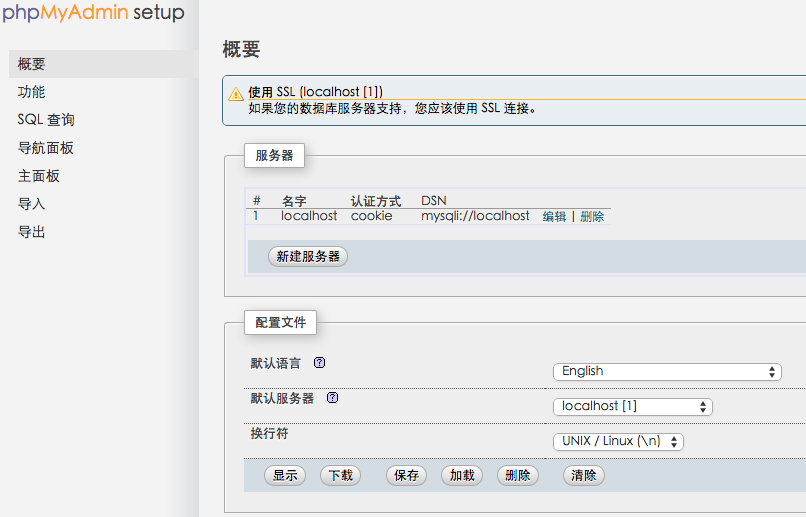
点击 “新建服务器“,(无视我已经建好的那个。。。),然后在这个界面:
密码处输入mysql的root用户密码。然后点击”应用”(其实也可以不设置)
最后,在下面的界面里,点击保存按钮。
这样config文件夹下就生成了config.inc.php,将该文件拷贝到phpmyadmin的根目录下。然后原来的config文件夹你就可以直接删掉了
如果上面的步骤你没有出错,那你输入http://localhost/~yanzi/phpmyadmin/ 应该就可以看到phpmyadmin的登录界面了。
用你刚才设置的用户名和密码登录吧。
最后,这里还有一个坑,有可能你登录的时候,会提示你”无法登录mysql服务器”,我查了半天,最终用一个办法解决这个问题了:
还记得刚才那个复制的那个phpmyadmin路径下的config.inc.php文件吧?
用文本编辑器打开它,其中有一部分应该是这样的:
$cfg['Servers'][$i]['verbose'] = '';
$cfg['Servers'][$i]['host'] = '127.0.0.1';
$cfg['Servers'][$i]['port'] = '';
$cfg['Servers'][$i]['socket'] = '';
$cfg['Servers'][$i]['connect_type'] = 'tcp';
$cfg['Servers'][$i]['auth_type'] = 'cookie';
$cfg['Servers'][$i]['user'] = 'root';
$cfg['Servers'][$i]['password'] = '123456';在后面加两句:
$cfg['Servers'][$i]['compress'] = true;
$cfg['Servers'][$i]['AllowNoPassword'] = true;然后把密码去掉:
$cfg['Servers'][$i]['password'] = '123456';改成
$cfg['Servers'][$i]['password'] = '';然后我就可以正常登录了。。。
ok,到这儿环境就搞定了,下一篇我们就开始进入php开发了~~





 本文详细介绍如何在Mac系统上搭建开发环境,包括配置Apache、PHP,安装及配置MySQL以及phpMyAdmin,适合初学者快速上手。
本文详细介绍如何在Mac系统上搭建开发环境,包括配置Apache、PHP,安装及配置MySQL以及phpMyAdmin,适合初学者快速上手。
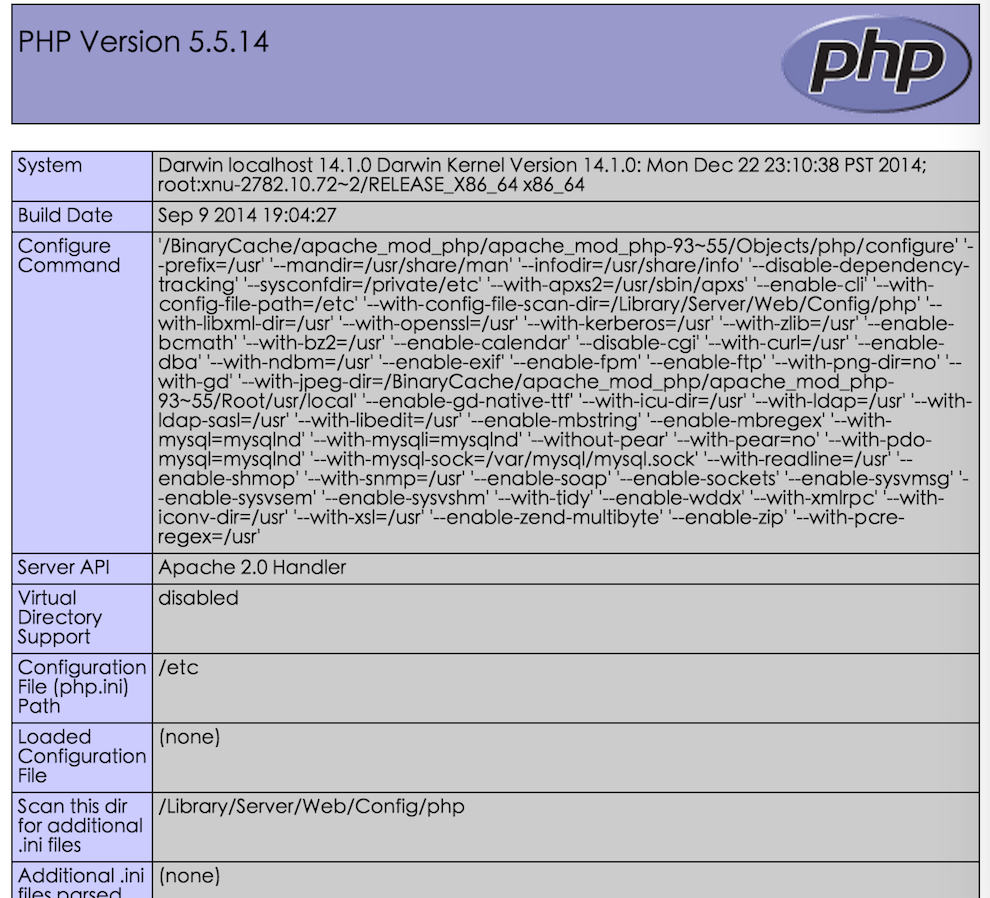
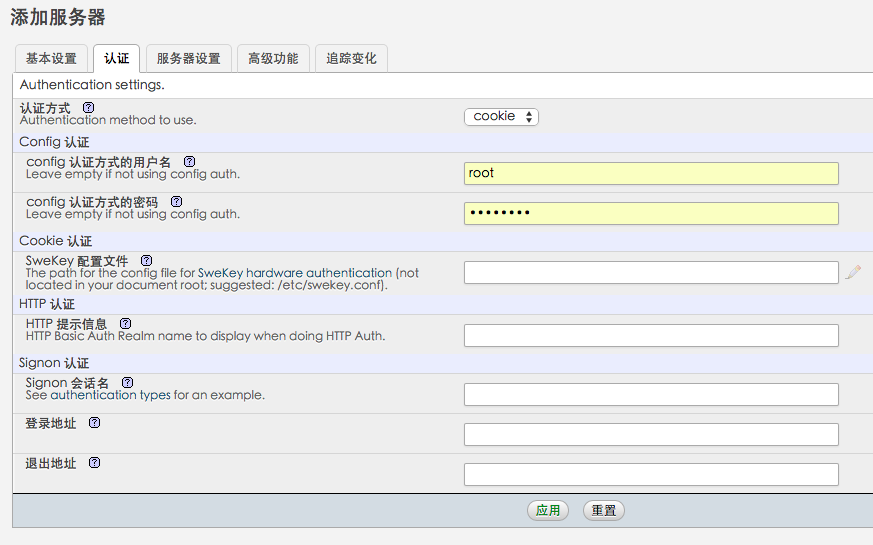

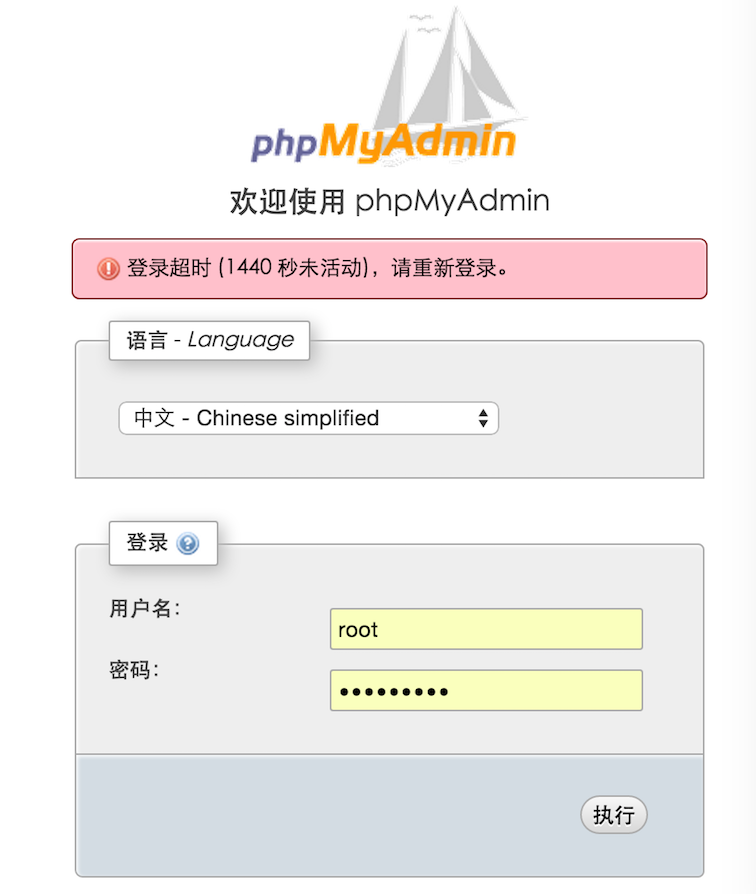
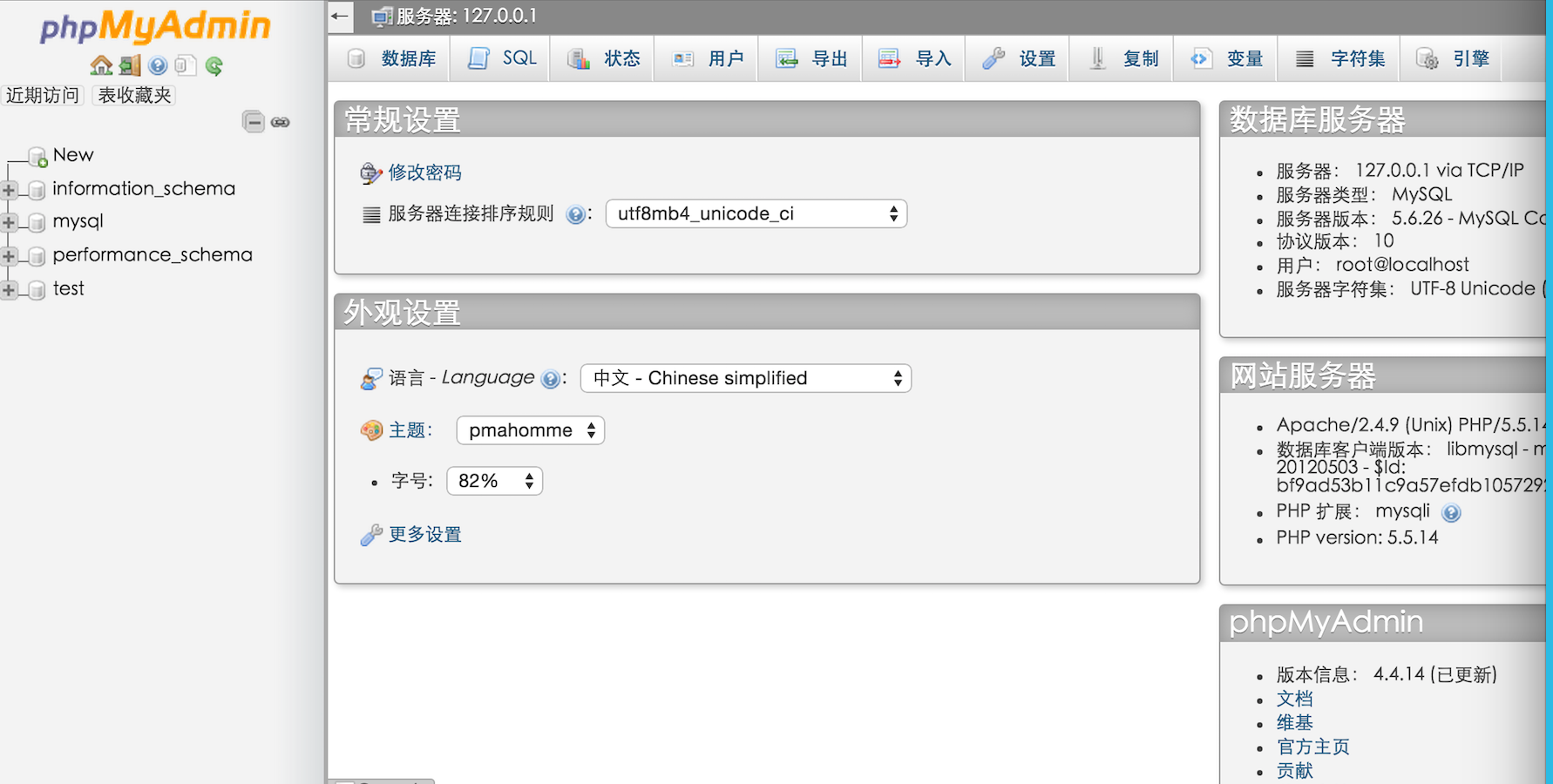

















 被折叠的 条评论
为什么被折叠?
被折叠的 条评论
为什么被折叠?








